Wi-Fi, Android'de Bağlantıyı Kesiyor mu? Düzeltmenin 11 Yolu
Yayınlanan: 2022-09-23Android telefonunuzun Wi-Fi'si sürekli olarak bağlantı kesiyor mu? Wi-Fi bağlantısının neden kesilmeye devam ettiğini ve Android'de Wi-Fi bağlantı sorunlarını çözmek için neler yapabileceğinizi öğrenin.
Android telefonunuzdaki Wi-Fi bağlantısı birkaç nedenden dolayı kesilebilir. Örneğin, Wi-Fi arayüzünde rastgele bir hata, çakışan bir ağ ayarı veya yanlış bir yönlendirici kurulumu olabilir.

Aralıklı Android Wi-Fi bağlantı kesintilerinin nasıl giderileceğini ve çözüleceğini öğrenmek için okumaya devam edin. Aşağıdaki talimatlar, telefon üreticinize ve Android sürümünüze bağlı olarak biraz farklılık gösterecektir.
1. Uçağı Aç/Kapat
Bir Android telefonda beklenmeyen internet bağlantısı sorunlarını çözmenin en hızlı yöntemi, Uçak Moduna girip çıkmaktır.
Bunu yapmak için, Hızlı Ayarlar bölmesini getirmek için ekranın üstünden aşağı doğru kaydırın. Ardından, Uçak Modu kutucuğuna dokunun, birkaç saniye bekleyin ve tekrar dokunun.
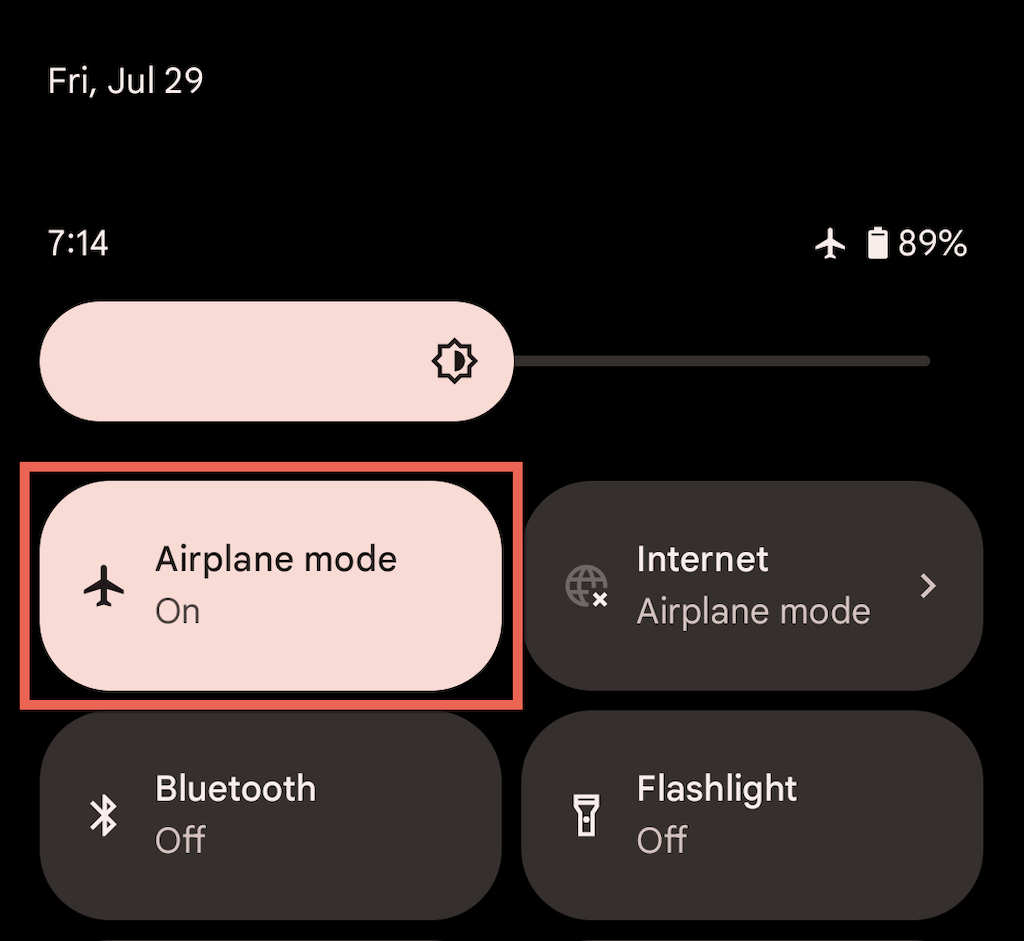
2. Sinyal Gücünü Kontrol Edin
Yönlendiriciye veya erişim noktasına yakın durmak, kesintisiz Wi-Fi deneyimi yaşamanın en iyi yoludur. Fiziksel engellerin ve kablosuz parazitlerin neden olduğu rastgele bağlantı kesilmelerini önlemek için Android telefonunuzdaki Wi-Fi göstergesini en az üçte iki oranında dolu tuttuğunuzdan emin olun.
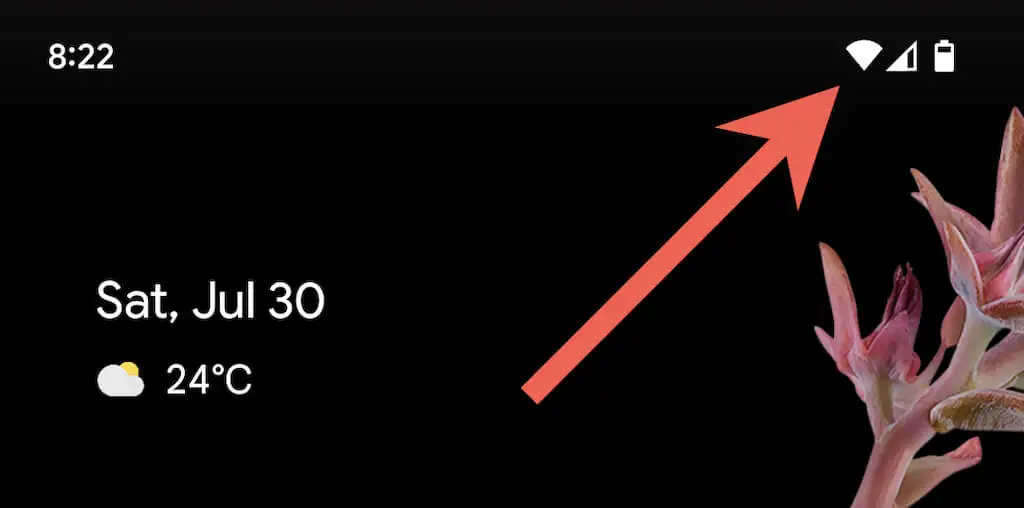
3. Ağı Unutun ve Yeniden Ekleyin
Android'de bir kablosuz ağın kaldırılması ve yeniden bağlanması, özellikle sorun yalnızca o ağda ortaya çıkıyorsa, sık görülen WiFi bağlantı kesintilerini çözebilecek başka bir hızlı düzeltmedir. Bunu yapmak için:
1. Ayarlar uygulamasını açın ve Ağ ve internet > İnternet öğesine dokunun.
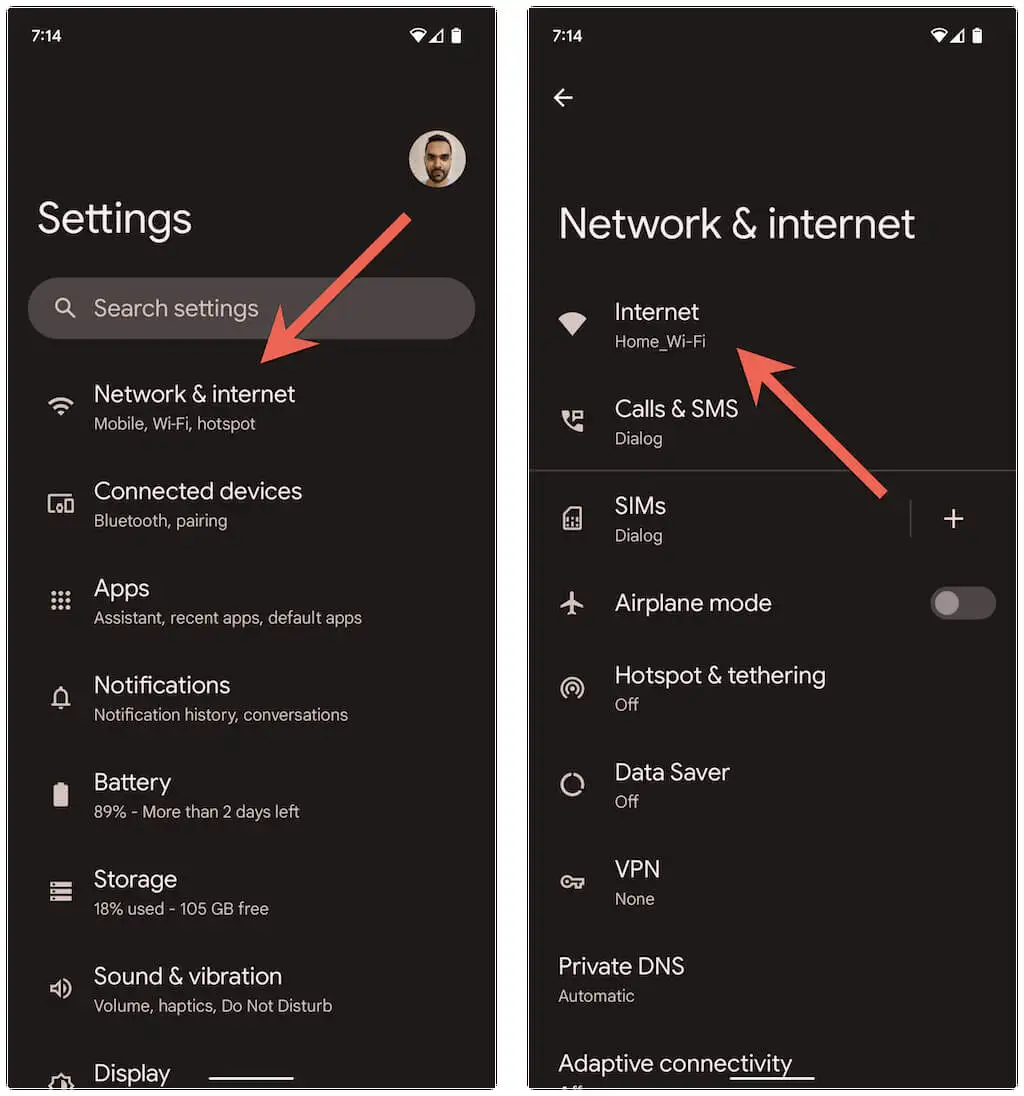
2. SSID'nin (ağ adı) yanındaki Dişli simgesine ve ardından Unut öğesine dokunun.
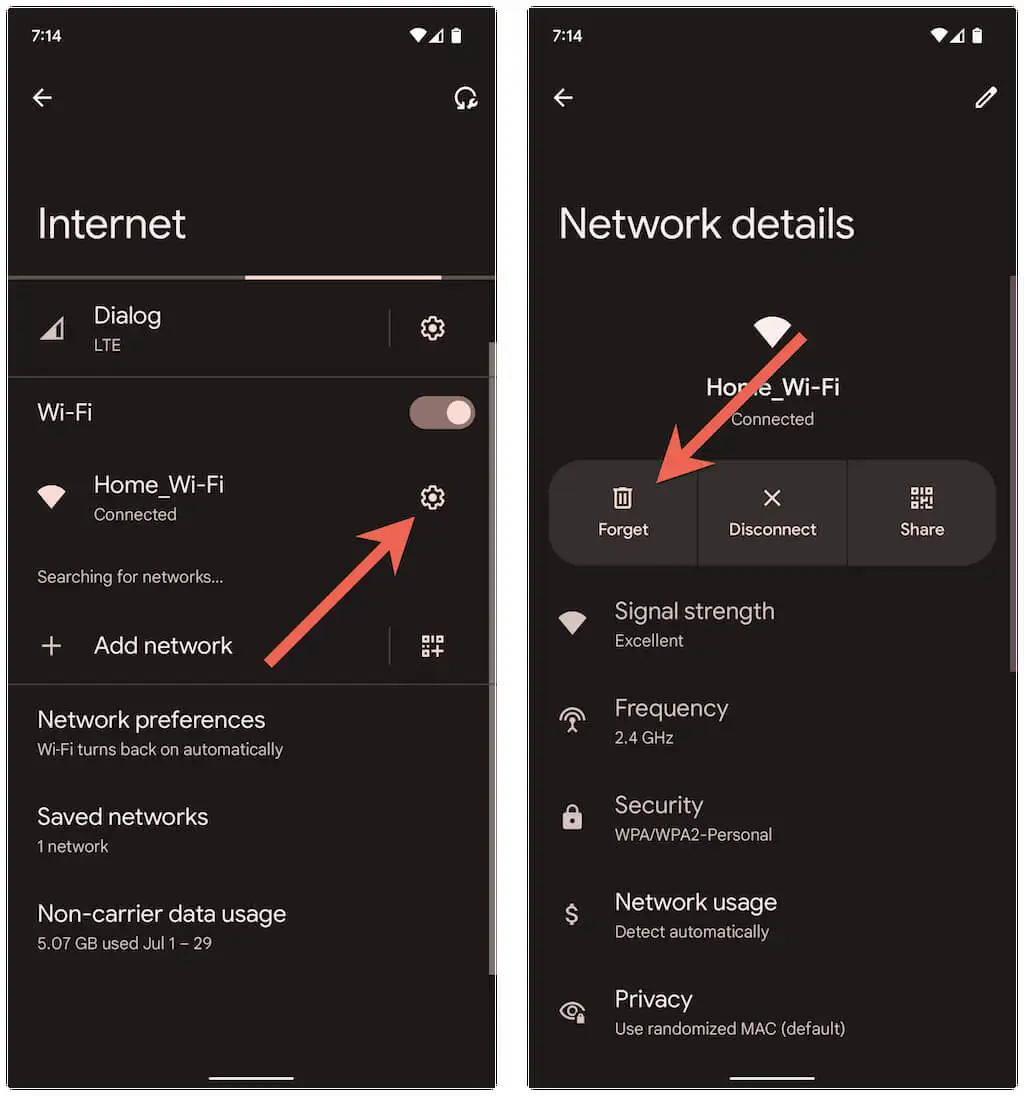
3. Kablosuz bağlantıyı seçin, Wi-Fi parolasını girin ve yeniden katılmak için Bağlan'a dokunun.
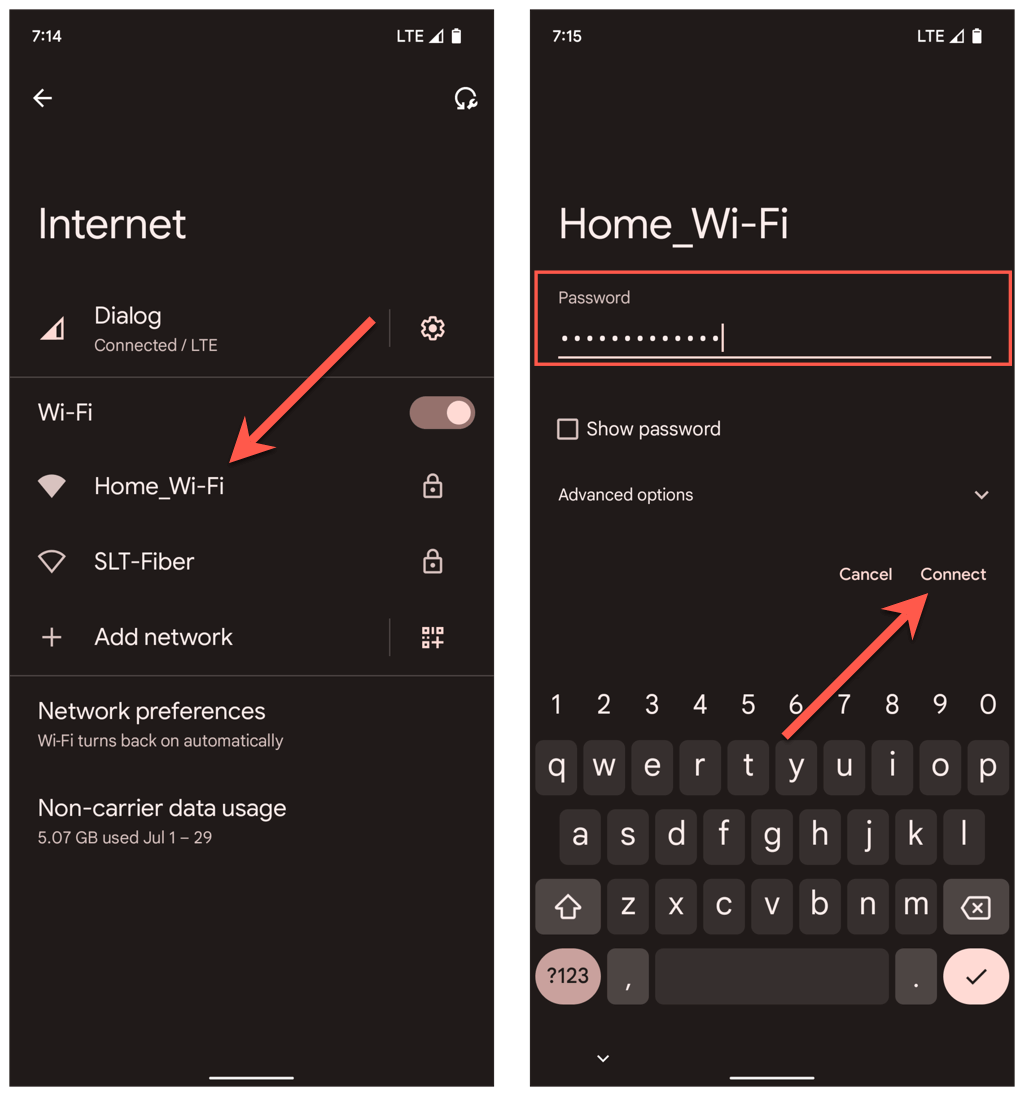
4. Eski Wi-Fi Ağlarını Kaldırın
Android telefonunuzda çok fazla kayıtlı kablosuz ağ, ani Wi-Fi bağlantılarının kesilmesinin başka bir nedenidir. İnternet bağlantıları ekranını tekrar ziyaret edin ve artık ihtiyacınız olmayan önceden bağlanmış ağları kaldırın.
5. Wi-Fi Yönlendiriciyi veya Modemi Yeniden Başlatın
Yönlendirici tarafı aksaklıkları, her türlü bağlantı sorunu yaratma eğilimindedir. Android cihazınız belirli bir ağ bağlantısını sürdürmekte sorun yaşamaya devam ederse, yönlendiriciyi yeniden başlatmak genellikle bunu düzeltmeye yardımcı olur.
Yönlendiriciye ulaşabiliyorsanız, güç düğmesini bulun ve basın, 10 saniye kadar bekleyin ve yeniden açın.

6. Android Telefonu Yeniden Başlatın
Android telefonunuzun ağdan bağımsız olarak Wi-Fi bağlantısı kesilirse, buggy kablosuz arabirimiyle uğraşıyor olabilirsiniz.
Aygıtı yeniden başlatmak bir fark yaratabilir, bu nedenle Güç düğmesine basın (bazı telefonlar Güç ve Sesi Açma / Azaltma düğmelerine aynı anda basmanızı gerektirir) ve Yeniden Başlat'a dokunun.
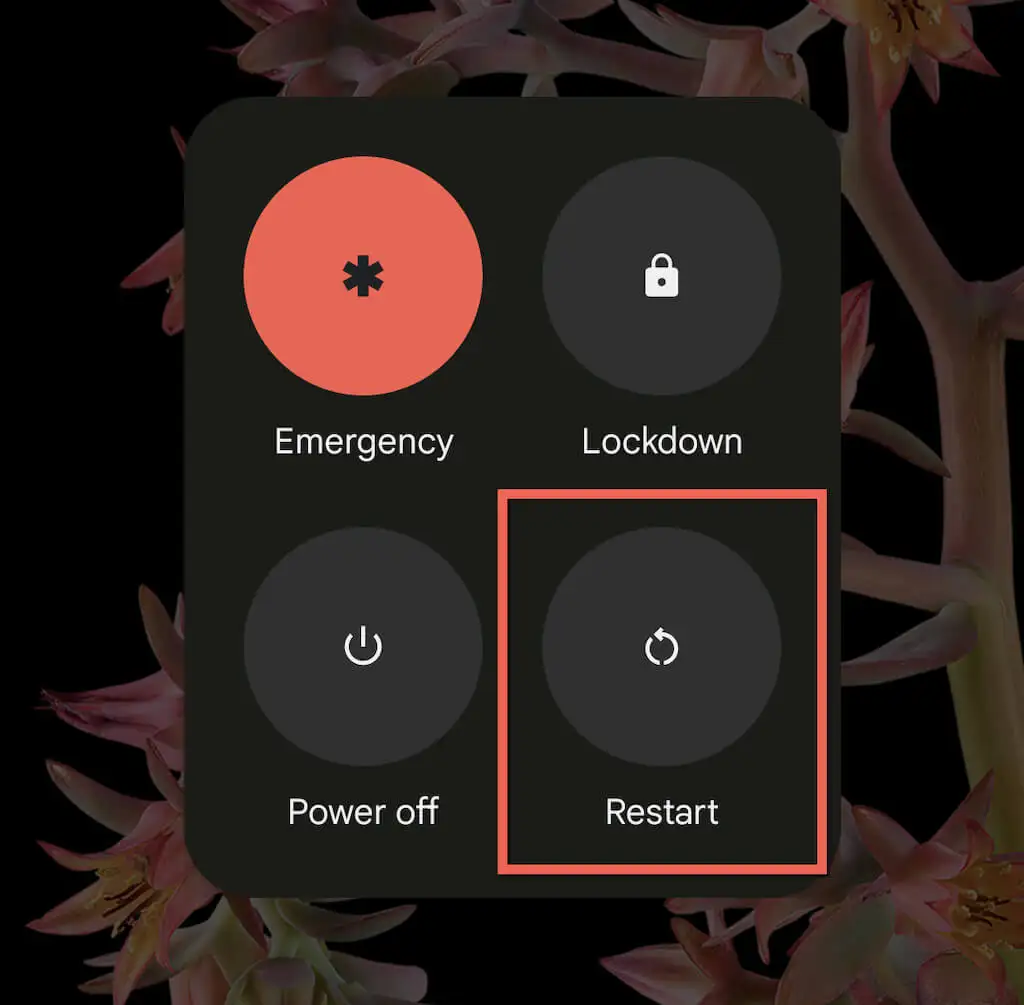
7. Uyarlanabilir Wi-Fi ve Uyarlanabilir Bağlantıları Devre Dışı Bırakın
Bazı Android telefonlar, Uyarlanabilir Bağlantı adı verilen bir özellik ile birlikte gelir. Pil ömrünü uzatmak için internet bağlantılarınızı sinyal gücüne ve diğer faktörlere göre otomatik olarak yönetir. Devre dışı bırakmak, rastgele Wi-Fi bağlantılarının kesilmesini önleyebilir.
Bunu yapmak için Ayarlar uygulamasını açın ve Ağ ve internet > Uyarlanabilir bağlantı öğesine dokunun. Ardından, Uyarlanabilir bağlantı öğesinin yanındaki anahtarı kapatın.
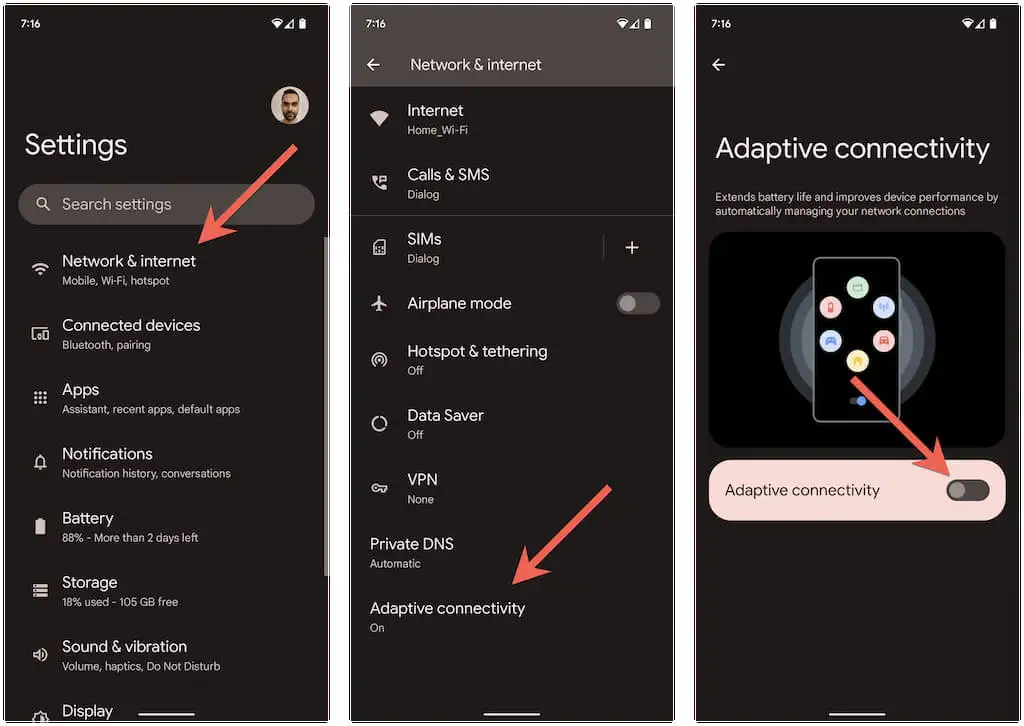
Bir başka - biraz benzer - özellik ise Uyarlanabilir Wi-Fi'dir. Wi-Fi bağlantısı sabit olmadığında otomatik olarak mobil ağ verilerine geçer. Bunun olmasını istemiyorsanız Ayarlar > Ağ ve internet > İnternet > Ağ tercihleri'ne gidin ve Mobil verilere otomatik olarak geç seçeneğini devre dışı bırakın.

Kablosuz Ağınızı Analiz Edin ve Yeniden Yapılandırın
Sorun özel bir Wi-Fi ağında ortaya çıkarsa, bunu analiz etmek ve gerekirse kanalları veya GHz bantlarını değiştirmek isteyebilirsiniz. Örneğin, yönlendirici 2,4 GHz bandında yayın yapıyorsa ancak ağ, çevresindeki Wi-Fi etkin noktalarıyla çakışıyorsa, 1, 6 ve 11 kanalları kullanmak veya 5 GHz bandına geçmek isteyebilirsiniz.
Aşağıdaki gibi üç aşamalı bir süreci içerir. Ayrıntılı talimatlar için bağlantılı kılavuzlara bakın:
1. NetSpot gibi bir Wi-Fi Analizörü kullanarak kablosuz ağınızı analiz edin.
2. Yönlendirici ayarlarınıza erişin (ideal olarak bir Windows PC veya Mac kullanarak).
3. Kablosuz sinyal frekansı seçeneklerini bulun ve bant ve kanal tercihlerini ayarlayın.
8. Yönlendirici Ürün Yazılımını Güncelleyin veya Sıfırlayın
Özel bir kablosuz ağda sorun devam ederse, yönlendiricinizin bekleyen bir ürün yazılımı güncellemesi olup olmadığını kontrol etmek iyi bir fikirdir.
Bunu yapmak için yönlendiricinizin kontrol panelini ziyaret edin ve bir Yönlendirici Güncelleme sekmesi veya seçeneği arayın. Ardından, çevrimiçi olarak bir güncelleme olup olmadığını kontrol edin veya yönlendirici üreticisinin web sitesinden bellenim dosyasını yükleyin.
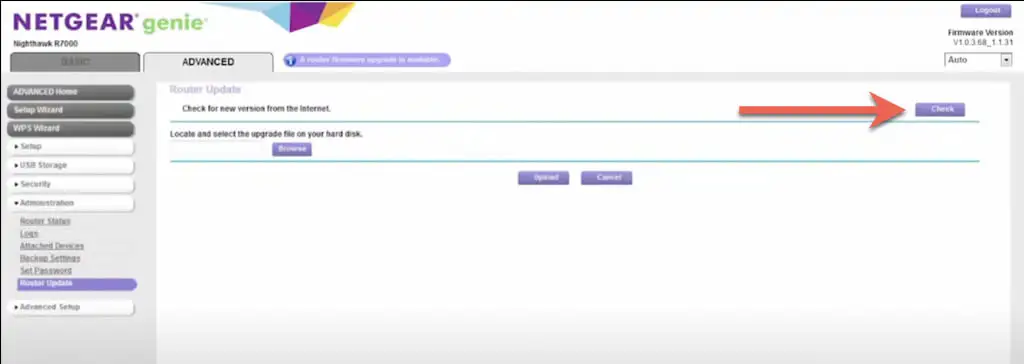
Yeni güncelleme yoksa yönlendiriciyi fabrika varsayılanlarına sıfırlamayı düşünün.
9. Güvenli Mod'a girin
Virüsten koruma tarayıcıları, Wi-Fi sinyal güçlendiriciler ve VPN'ler gibi üçüncü taraf uygulamalar, bir Android cihazdaki Wi-Fi ayarlarıyla çakışma potansiyeline sahiptir. Güvenli Modda önyükleme yapmak, durumun bu olup olmadığını belirlemenize yardımcı olabilir.
Örneğin, bir Google Pixel'de Güvenli Mod'a girmek için Güç ve Sesi Açma düğmelerine basın, Yeniden Başlat simgesine uzun dokunun ve Tamam'ı seçin . Herhangi bir Android cihazda Güvenli Mod'a nasıl girileceğini öğrenin.
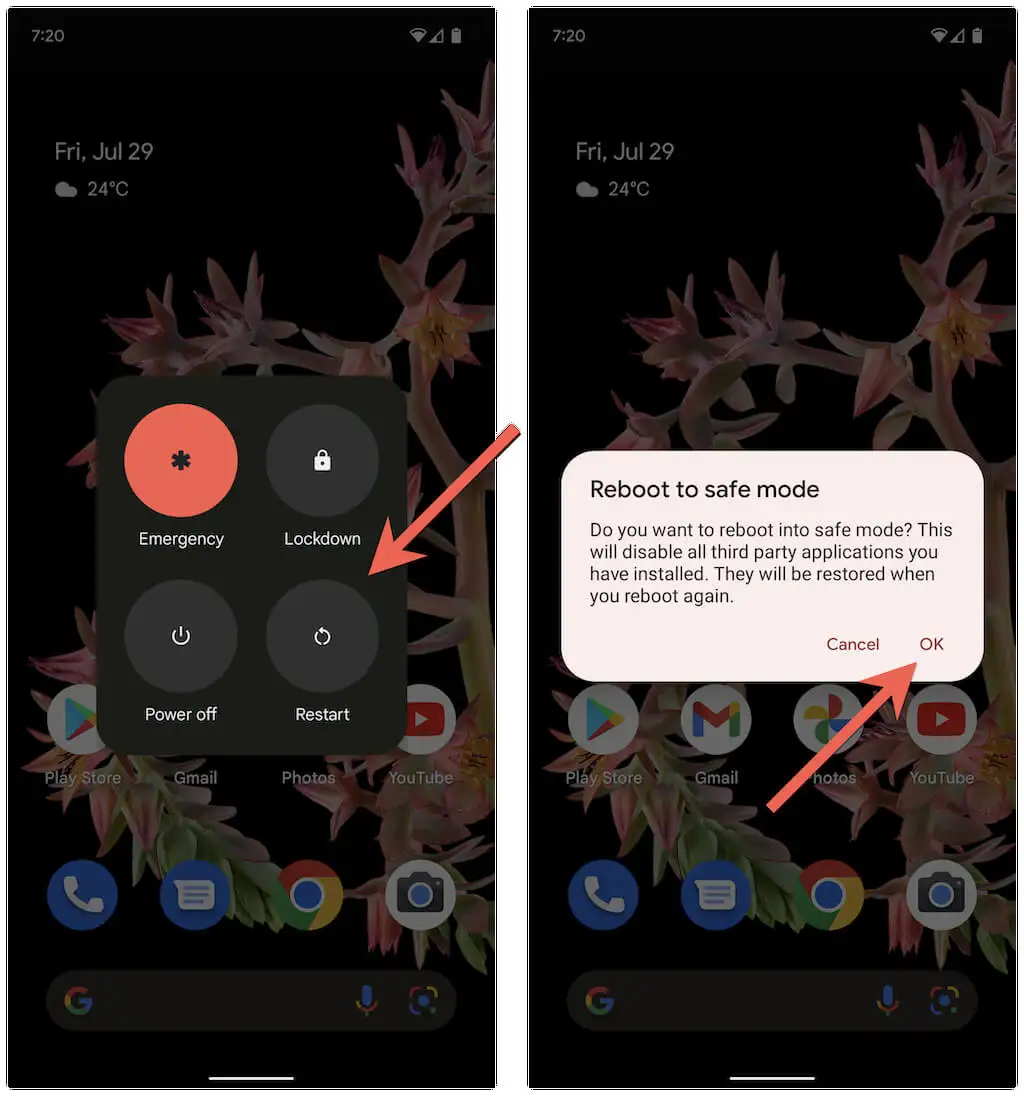
Android'de Güvenli Mod, tüm üçüncü taraf uygulamalarını devre dışı bırakır. Telefonunuzun Wi-Fi bağlantısı artık kesilmiyorsa, Ayarlar > Uygulamalar'a gidin ve normal kullanım sırasında ağ bağlantısını engelleyebilecek tüm uygulamaları kaldırın .
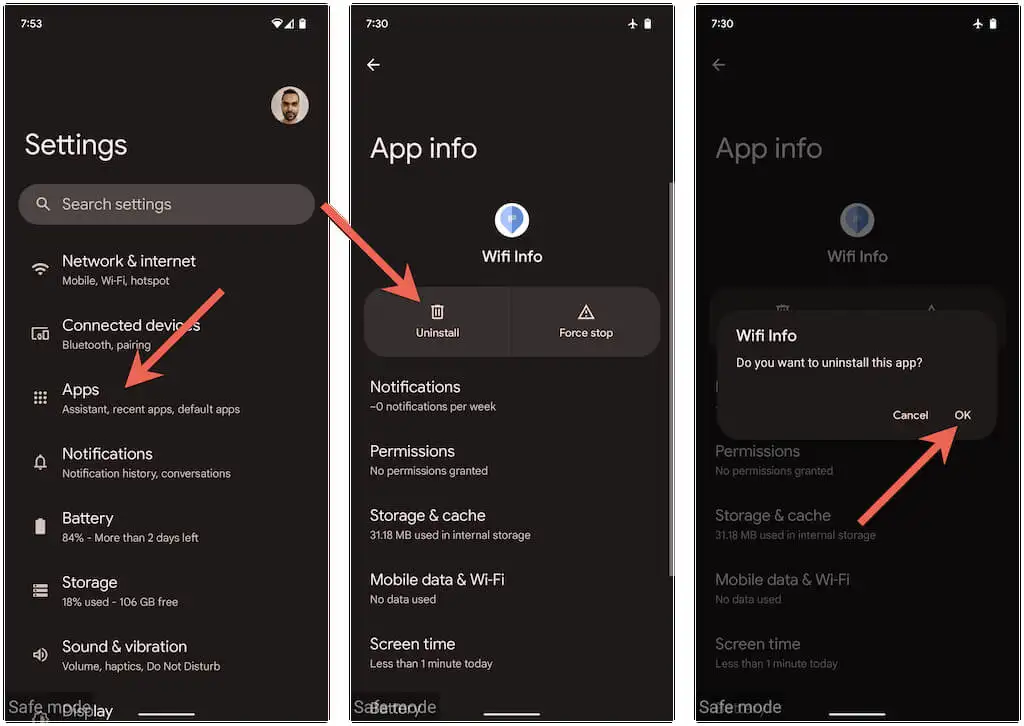
Bundan sonra, Güvenli Mod'dan çıkın ve sorunun nedenini bulana kadar kaldırdığınız uygulamaları birer birer yeniden yükleyin.
10. Android'inizi Güncelleyin
Daha yeni bir Android güncellemesi, aralıklı Wi-Fi bağlantı kesilmeleriyle ilgili sorunları çözebilecek bir yazılım düzeltmesi içerebilir. Sistem yazılımı güncellemelerini kontrol etmek ve yüklemek için Android telefonunuzun Ayarlar menüsünü aşağı kaydırın ve Sistem > Sistem güncellemesi öğesine dokunun.
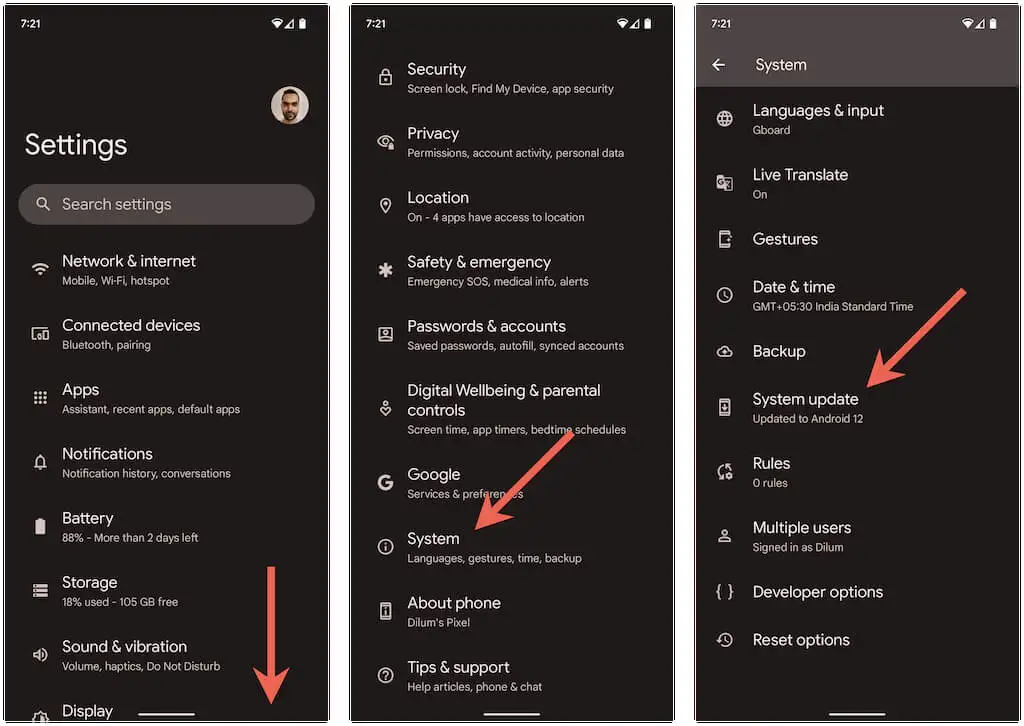
11. Ağ Ayarlarını Sıfırla
Yukarıdaki düzeltmelerin hiçbiri yardımcı olmazsa, Android'in ağ ayarlarını sıfırlayın. Bu, telefonunuzda Wi-Fi sorunlarına neden olan bağlantıyla ilgili gizli çakışmaları ortadan kaldırmalıdır. Bunu yapmak için Ayarlar > Sistem > Seçenekleri sıfırla'ya gidin ve Wi-Fi, mobil ve Bluetooth'u sıfırla > Ayarları sıfırla'ya dokunun.
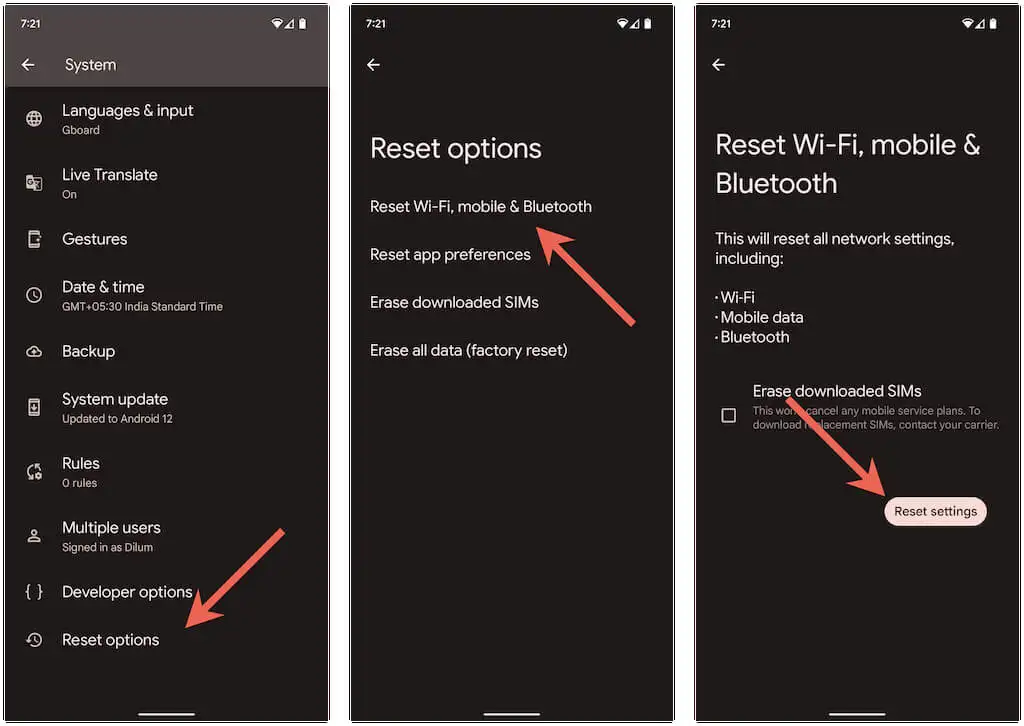
Telefonunuzun ağ ayarlarını fabrika ayarlarına sıfırladıktan sonra, Ayarlar > Ağ ve internet > İnternet'e gidin ve istediğiniz Wi-Fi ağına manuel olarak yeniden katılın.
Android'de Rastgele Wi-Fi Bağlantısının Kesilmesi Yok
Android'deki Wi-Fi bağlantı kesintilerinin çözülmesi genellikle kolaydır. Örneğin, Uçak Modunu açıp kapatmak, sorunlu bir ağa yeniden katılmak veya telefonunuzu yeniden başlatmak çoğu durumda işe yarayacaktır. Değilse, yukarıdaki bazı gelişmiş düzeltmeler üzerinde çalışmak için zaman ayırmak kesinlikle yardımcı olacaktır.
